
デルのXPS 13 2018年モデル(9370)は、世界最小の13.3型モバイルノートPCです。A4用紙よりも面積比では3.6%小さく、MacBook Pro 13インチモデルよりも薄くてコンパクト。実際に手にしたら、あまりの小ささに驚くことでしょう。

MacBook Pro 13インチ(左)よりも軽量スリムでコンパクトです
小さくても、性能は非常に優れています。パワフルなCPUや最大1TBの超高速SSDを搭載しているので、負荷の高い作業も快適にこなすことが可能です。

【主なスペック】CPU:第8世代Core i5/i7 / メモリー:8/16GB / ストレージ :256GB~1TB SSD/液晶ディスプレイ:13.3型 フルHD/4K
重量は約1.21kgと軽く、バッテリー駆動時間は最大19時間46分(フルHDモデル)と長持ち。ボディには頑丈なアルミが使われているので、安心して持ち運べます。まさに理想的なモバイルノートPCと言えるのではないでしょうか。

重量は1.21kgでバッテリー駆動時間は19時間46分(フルHDの場合)
XPS 13のポイント
今回はメーカーからお借りした実機を使って、XPS 13 2018年モデル(9370)の本体デザインや使い勝手、性能などをレビューします。
この記事の目次
- 1:A4用紙よりも小さい13.3型
- 2:高精細で美しい画面
- 3:静音性の高いキーボード
- 4:端子の種類は少ない
- 5:スペックとラインナップ
- 6:非常に高いパフォーマンス
- 7:まとめ

XPS 13 2018年モデル
税込15万円台から
https://little-beans.net/bargain/dell-campaign-20160701/
A4用紙よりも小さい13.3型

2色の本体カラーを用意
XPS 13には、プラチナシルバーとローズゴールドのカラーバリエーションが用意されています。

プラチナシルバーの本体カラー

ローズゴールドの本体カラー
天板(液晶ディスプレイの裏側)と底面部はアルミ製。ツヤ消しながらサラサラとした手触りで、非常に高い質感です。

プラチナシルバーモデルの底面部
キーボード面は本体カラーによって、使われている素材が異なります。プラチナシルバーのモデルではパームレストにブラックのカーボンファイバーが使われており、ローズゴールドのモデルではホワイトのグラスファイバーが使われています。

プラチナシルバーのモデルでは、液晶ディスプレイのベゼル(枠)とキーボード面がブラック

ローズゴールドのモデルでは、ベゼルとキーボード面がアルペンホワイト
ホワイトだと汚れが気になるかもしれませんが、表面には防汚処理が施されており、メーカーによると1000日使っても汚れないとのことです。
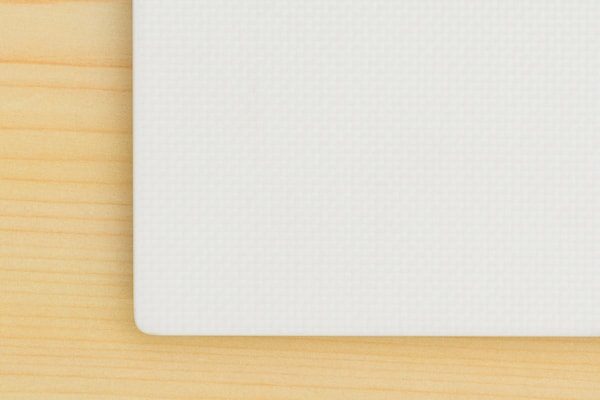
グラスファイバーを使ったホワイトのパームレスト。格子状の網目の上に特殊なコート剤が施されており、独特な手触りです
とにかく小さい!
設置面積は幅302×奥行き199mmで、13.3型の液晶ディスプレイを搭載するノートPCとしては世界最小です。実物を前にすると、本当に小さくてビックリします。
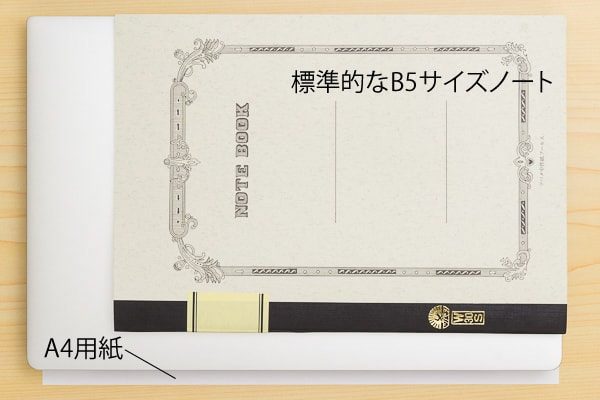
A4用紙とB5ノートとの大きさ比較

同じ13.3型のLIFEBOOK WU2/B3との比較

13.3型のMacBook Pro 13インチモデルとの比較
高さ(薄さ)の公称値は高さ7.8~11.6mmですが、ゴム足を含めた実際の高さは最厚部で18mm、最薄部で15mmでした。本体は薄いのですが、冷却用のゴム足によってちょっと厚みが出ています。

ゴム足を含めた実際の高さは18mmでした

数値としては十分薄いのですが、本体があまりにも小さいので、手に持ってみると数値ほどの薄さは感じられませんでした
モバイル向けとしては標準的な重さ
重量のカタログ上の公称値は1.21kg。実際の重さも公称値とほぼ同じ1.216kgでした。13.3型のモバイルノートPCとしては、標準的な重さです。ただしボディの素材に比較的質量の大きいアルミ素材を使っていることを考えると、軽く作られていると言えます。

重量は実測1.216kg

電源アダプター込みでは1.453kg

電源アダプターも非常にコンパクト
アルミ素材は剛性(ねじれに対する強さ)が高い点が特徴です。実際にXPS 13の端に強い力をかけてみましたが、たわみやきしみは感じられませんでした。本体は非常にコンパクトですが、頑丈さも併せ持っています。

本体の角を持つと片側に強い力が加わるのですが、たわみは感じられません
高精細で美しい画面

フルHDと4Kのモデルを用意
液晶ディスプレイのサイズは、モバイルノートPCとしては標準的な13.3型です。解像度は1920✕1080ドットのフルHDと3840✕2160ドットの4Kの2種類。今回は4Kモデルを試用したのですが、映像が非常に精細で文字や写真のドット感は感じられませんでした。

液晶ディスプレイのサイズは13.3型。試用機は4K解像度で、映像が高精細でした
液晶ディスプレイのベゼル(枠)は、実測で左右3.5mm、上部4.5mmでした。非常に細くデザインがスッキリしている上に、余計なものが目に入らないので作業に集中しやすいメリットがあります。
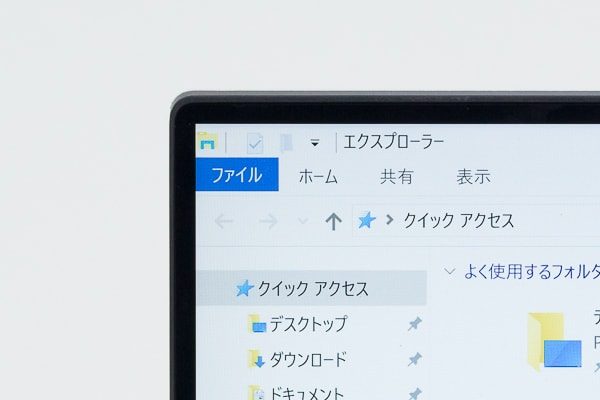
液晶ディスプレイのベゼル幅は実測で左右3.5mm、上部4.5mm
ベゼルが細いと、液晶ディスプレイを開いた際にフレームが歪むことがあります。しかしXPS 13では強度の高いアルミ素材が使われているため、フレームが曲がったり歪んだりすることはありません。
反射防止コートで映り込みが(少し)減少
液晶ディスプレイの表面は、光沢ありのグレア仕上げです。グレアディスプレイは色が鮮やかな反面、光の映り込みにより目が疲れやすくなったり集中力がそがれると言われています。
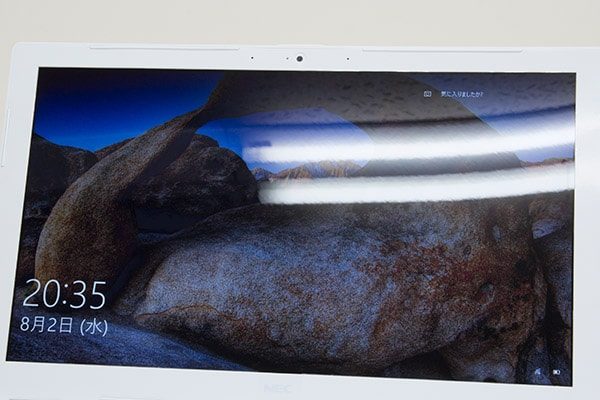
光沢ありのグレア加工では角度によっては光や室内が映り込むため、画面に集中できないことがあります ※写真は別の機種
XPS 13の液晶ディスプレイには光の映り込みを抑える反射防止コートが施されているのですが、それでも映り込みがまったくないわけではありません。感覚的には、グレアとハーフグレアの中間ぐらいです。それでも完全なグレア仕上げよりも映り込みは多少抑え込まれており、なおかつ鮮やかな色を実現しているのは高く評価したいところです。
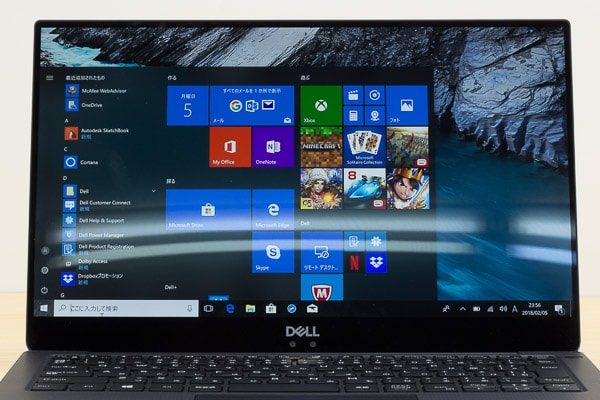
反射防止コートが施されたXPS 13の液晶ディスプレイ。グレア仕上げと比べて、映り込みは多少抑えられています

写真では暗く写っていますが視野角は広く、映像を斜めから見ても色合いがあまり変わりません
明るくメリハリのある映像
液晶ディスプレイはsRGBカバー率100%で、コントラスト比は1500:1。つまり映像本来の色がより忠実に再現されるとともに、メリハリのある鮮やかな色合いで写真や動画を楽しめるということです。

映像が非常に明るく、メリハリのある自然な色合いです
実際に映像を確認してみましたが、確かに映像は色鮮やかです。また画面が非常に明るく、強い光の下でも画面の内容をハッキリと確認できました。
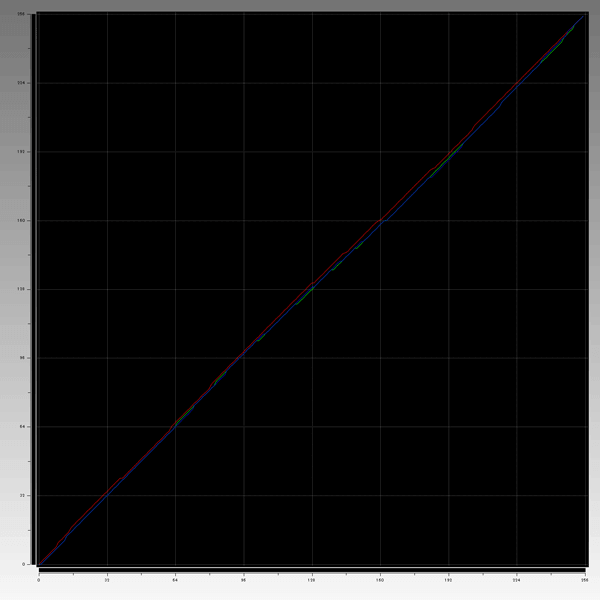
液晶ディスプレイのガンマカーブ。色のバランスは良好
静音性の高いキーボード

英字配列を無料で選択可能
キーボードのキーピッチ(キーとキーの間隔)は、理想とされる19mmです。購入時のオプションとして英字配列キーボードが用意されており、無料で変更できます。

XPS 13の日本語キーボード ※写真はローズゴールドモデル

購入時のオプションで、英字配列キーボードを選択できます。追加料金は不要!
日本語配列ではEnterキー周辺とスペースキー周辺が、少しだけ窮屈になっています。とは言えキーは十分な大きさで、特に打ちづらさは感じません。実際に使い始めから、スラスラと入力できました。

日本語配列のキーボードでは、Enterキーの左側のキーが少し小さくなっています ※写真はプラチナシルバーモデル
タイプ感がとても軽い
キーストローク(キーを押し込む深さ)は公称値で1.3mm。ノートPCの標準値である1.5mmよりも、0.2mm浅く作られています。
実際に使ってみたところ、確かにキーストロークがかなり浅く感じました。入力時に「タクっ」とした弱めのクリック感はありますが、手応えがほとんど感じられません。人によっては、物足りなさを感じるでしょう。

キーストロークは1.3mm。タイプ感が非常に軽く、個人的には物足りなさを感じます
その代わり、タイプ音はとても静かです。指を横にすべらせるようにして打つと、ごくわずかに「カタカタ」と聞こえる程度。打ち下ろすようにしてタイプすると音がそれなりに響きますが、うるさいほどではありませんでした。キーボードの静音性は高く、静かな場所での利用にも向いています。
タッチパッドの操作は快適
タッチパッドはボタン一体型タイプ。誤操作を防ぐためにボタンクリックがやや固めに仕上げられており、押したときに「カチっ」と音が響きます。タッチパッドの表面はサラサラとして手触りで、反応は良好。パッド部分が大きいのでダイナミックに操作可能で、マルチジェスチャーもキビキビと動作しました。

ボタン一体型でダイナミックに操作できるタッチパッド
端子の種類は少ない

USBはType-Cのみ
USB端子はType-Cのみで、フルサイズには対応していません。ただし付属のアダプターを使えば、従来のUSB機器を利用できます。

左側面にはセキュリティースロット、Thunderbolt 3 / USB3.1 Gen2 (Type-C)✕2、バッテリー残量確認ボタン

右側面にはmicroSDメモリーカードスロット、USB3.1 Gen1(Type-C)、ヘッドホン出力

付属のUSBアダプターで、フルサイズのUSB端子を利用できます
いまはまだフルサイズのUSB機器が多いのですが、将来的にはType-C対応機器が増えてくるでしょう。また最大40Gbpsの超高速なThunderbolt 3に対応しており、外付けのストレージやVGAボックスなどを利用できるのは大きなメリットです。
顔認証と指紋認証に対応
セキュリティー機能としては、赤外線カメラを使った顔認証サインインと、指紋センサーを使った指紋認証サインインに対応しています。あらかじめWindows Helloに登録しておけば、パスワードやPINを入力する必要がなく非常に便利です。

液晶ディスプレイ下に92万画素のWebカメラと、顔認証用の赤外線カメラを配置
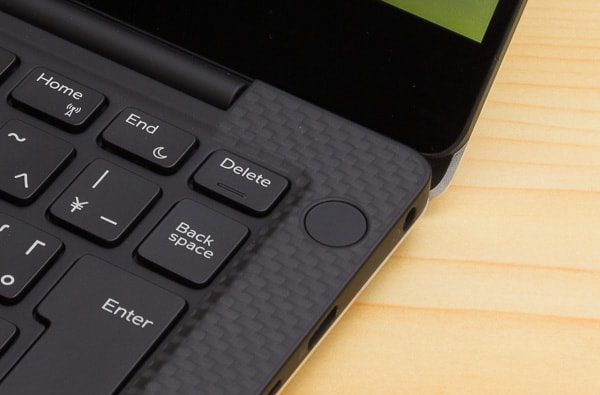
指紋センサーが組み込まれた電源ボタン
手間がないのは顔認証サインインですが、確実性は指紋認証のほうが上です。どちらも登録しておき、状況に応じて使い分けるといいでしょう。
モバイル向けとしては高い音質
スピーカーは左右の側面に配置されています。かなり小さいので音質には期待していなかったのですが、予想していたよりもクオリティーが高くてビックリしました。特に中音域の表現力が豊かです。高音域と低音域はやや迫力不足ではあるものの、十分納得できるレベルでした。動画視聴はもちろん、音楽をカジュアルに楽しむのにも向いています。

左右の側面に配置された小型スピーカー
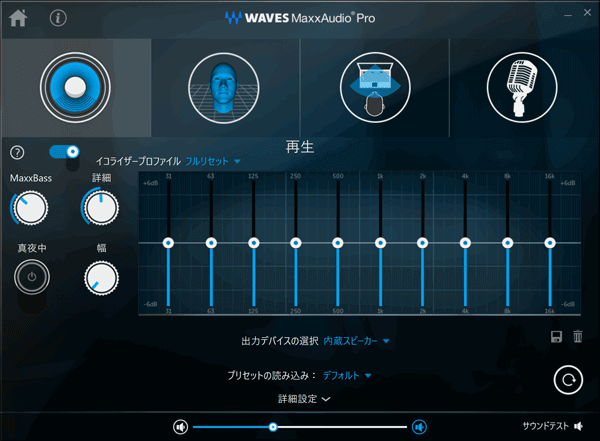
WAVES Maxx Audio Proのユーティリティーで、好みの音質に調整できます
スペックとラインナップ
XPS 13のスペック
| OS | Windows 10 Home / Pro |
|---|---|
| CPU | Core i5-8250U / Core i7-8550U |
| メモリー | 8 / 16GB |
| ストレージ | 256 GB / 512 GB / 1TB SSD(PCIe) |
| グラフィックス | Intel UHD Graphics 620 |
| 光学ドライブ | なし |
| ディスプレイ | 13.3型、1920×1080 / 3840✕2160ドット、光沢(反射防止コート)、タッチ非対応 / 対応(4K) |
| 通信機能 | IEEE802.11a/b/g/n/ac対応無線LAN、Bluetooth 4.2 |
| インターフェース | USB3.1 Gen1(Type-C)×1、Thunderbolt 3 / USB3.1 Gen2 (Type-C)✕2、microSD/SDHC/SDXC対応メモリーカードスロット、ヘッドホン出力 |
| セキュリティ機能 | セキュリティースロット、TPM 2.0、指紋センサー |
| カメラ | 720p(92万画素)、赤外線カメラ(Windows Hello対応) |
| サイズ/重量 | 幅302×奥行き199×高さ7.8~11.6mm/約1.21kg |
| バッテリー駆動時間 | 19時間46分(フルHD)/11時間(4K) |
※2018年2月21日時点。構成や価格は変更される場合があります
XPS 13のラインナップ
XPS 13には、以下の6種類のモデルが用意されています。これらをベースに、本体カラーやオフィスの有無が異なるバリエーションモデルもラインナップされています。
ラインナップ
| プレミアム | |
|---|---|
   |
税込15万円台 |
| プレミアム・4Kタッチパネル | |
    |
税込17~18万円台 |
| プラチナ | |
   |
税込16~17万円台 |
| プラチナ・4Kタッチパネル | |
    |
税込19万円台 |
| プラチナハイエンド・4Kタッチパネル | |
    |
税込21~22万円台 |
| プラチナハイエンド・4Kタッチパネル・1TB SSD | |
    |
税込23~24万円台 |
※2018年2月21日時点。構成や価格は変更される場合があります
値段はそのとき実施されているキャンペーンによって大きく変わります。最新価格は以下のリンクからご確認ください。
関連記事
- XPS 13のセール情報
非常に高いパフォーマンス

XPS 13のベンチマーク結果
今回のテストでは、「プラチナ・4Kタッチパネル」と「プラチナハイエンド・4Kタッチパネル」の2機種を試用しました。ベンチマーク結果はパーツ構成や環境、タイミングによって大きく変わる点をあらかじめご了承ください。
テスト機の主なスペック
| プラチナ・4Kタッチパネル | プラチナハイエンド・4Kタッチパネル | |
| OS | Windows 10 Home | |
| CPU | Core i7-8550U | |
| メモリー | 8GB | 16GB |
| ストレージ | 256GB SSD | 512GB SSD |
| グラフィックス | Intel HD Graphics 620 | |
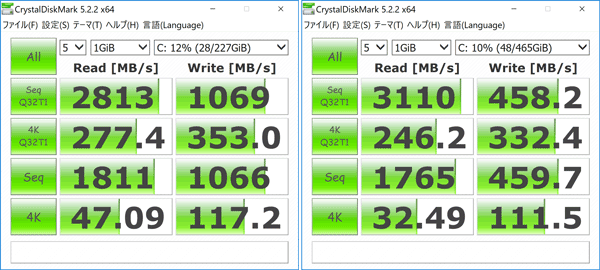
256GB SSD(左)と512GB SSD(右)のアクセス速度
ふたつの試用機ではCPUに同じCore i7-8550Uが使われていますが、なぜかベンチマーク結果に大きな差が出ました。メモリーやストレージの違いではここまで差は出にくいので、なにか別の要因が関係しているのかもしれません。
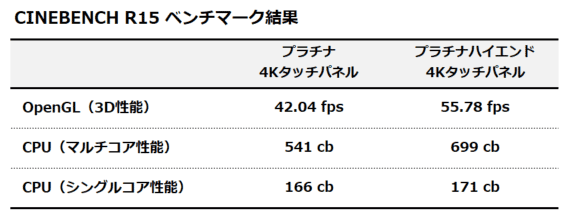
CPU性能を計測する「CINEBENCH R15」の結果
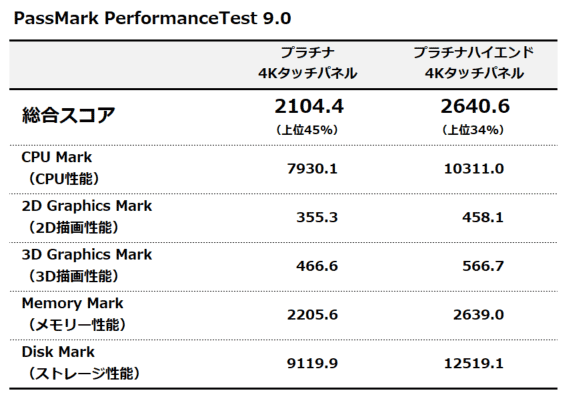
基本性能を計測する「PassMark PerformanceTest 9.0」の結果
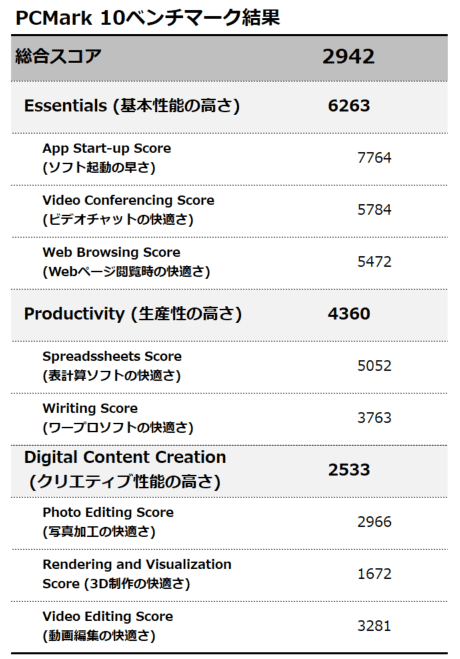
作業の快適さを計測する「PCMark 10」の結果 ※プラチナ・4Kタッチパネルモデル
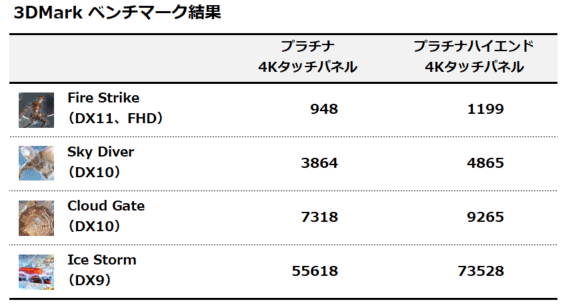
3D性能を計測する「3DMark」の結果
動画の変換にかかった時間は以下のとおり。ほかのCore i7-8550U搭載モバイルノートPCに比べて、優れた結果が出ています。
動画変換にかかった時間
| x264 | QSV |
|---|---|
| 11分47秒 | 7分17秒 |
※5分間の4K映像(XAVC-S、3.51GB)をYouTube向けの1080p(1920✕1080ドット)映像に変換するのにかかった時間
XPS 13のベンチマークテストは、ほかのCore i7-8550U搭載モバイルノートPCよりも優れた結果となりました。おそらく内部の熱処理を効率的に行なうことで、より高いパフォーマンスを発揮できているのかもしれません。
バッテリー駆動時間はかなり長い
バッテリー駆動時間の公称値はフルHDモデルでは19時間46分、4Kモデルで約11時間とされています。4Kモデルの実際の駆動時間を計測したところ、以下の結果となりました。ほかのモバイルノートPCと比べて、非常に優れた結果です。
バッテリー駆動時間のテスト結果
| プラチナ・4Kタッチパネル | プラチナハイエンド・4Kタッチパネル | |
| BBenchによる計測 | 9時間57分 | 10時間58分 |
| PCMark 8による計測 | 7時間21分 | 6時間53分 |
※テストの条件や計測方法についてはコチラ
内部はかなり高温に
ベンチマーク中のCPU温度を確認したところ、最大で99度にまで達していました。CPUの限界温度(100度)ギリギリです。
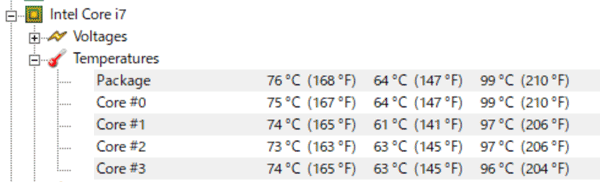
動画変換時にCPU温度が最大99度にまで達しました
キーボード面の温度は、動画変換時に45.2度にまで達しています。熱くはないものの、ほんのり温かく感じました。とは言え、軽めの作業であれば熱は気になりません。

キーボード面の温度
※本体温度の計測方法はコチラ
駆動音は標準的
簡易騒音計で利用中の駆動音を計測したところ、高負荷時には排気音が目立ちました。ただし通常利用であれば、音はほとんど気になりません。
駆動音の計測結果(室温20度前後)
| 電源オフ時 | 36.8dBA | – |
|---|---|---|
| 待機中 | 36.8dBA | 無音 |
| 動画視聴 | 37.0dBA | ほぼ無音だが、耳を近づけるとファンの回転音が「ジジジ」とわずかに聞こえる |
| 動画変換 | 41.2dBA | 排気音がけっこう目立つ |
| 3Dゲーム | 40.9dBA | 排気音が目立つ |
※駆動音の計測方法はコチラ
起動時間は平均21秒
電源ボタンを押してからデスクトップが表示されるまでの時間を計測したところ、概ね15秒程度でした。しかし、なぜか妙に時間がかかるときがあります。もしかすると計測時に、なんらかの更新が行なわれていたのかもしれません。
起動時間の計測結果(手動による計測)
| 1回目 | 2回目 | 3回目 | 4回目 | 5回目 | 平均 |
|---|---|---|---|---|---|
| 15.5秒 | 15.4秒 | 15.5秒 | 15.6秒 | 44.3秒 | 21.26秒 |
通常利用なら消費電力は低め
さまざまな作業での消費電力をワットチェッカーで計測したところ、以下の結果となりました。軽めの作業であれば消費電力は少ないのですが、高負荷時にはそれなりに大きくなります。
1分間の平均消費電力(REX-BTWATTCH1による計測)
| 待機中 | 動画視聴 | 動画変換 | 3Dゲーム |
|---|---|---|---|
| 9W | 15W | 42W | 41.4W |
※消費電力の計測方法はコチラ
完成度の高いハイエンドモデル
ということで、今回はデルのXPS 13 2018年モデル(9370)のレビューをお届けしました。
ほかのモバイルノートPCに比べてコンパクトで性能が高く、バッテリー駆動時間が長い点は大きな魅力です。また本体のデザインにも優れ、持ち運びやすい点もポイント。すべての面におい完成度が高く、高いレベルでバランスの取れたモデルと言えます。
強いて欠点を挙げるとすれば、キーボードのタイプ感が軽い点と値段が少し高い点でしょうか。ただその点については人それぞれですので、特に気にしないという人もいるかもしれません。パフォーマンスと携帯性、デザインに妥協したくない人におすすめします。

性能とデザイン、携帯性の面において完成度の高い仕上がり
XPS 13のまとめ
- コンパクトで高品質なボディ
- 色鮮やかで高精細な映像
- 同カテゴリのモデルのなかでは高性能
- 拡張性とタイプ感が残念

XPS 13 2018年モデル
税込15万円台から
※記事中の価格や構成は記事執筆時点のもので、変更される場合があります

